- ザ・ アマゾンプライムテレビ エラーコード9356、1060、9354は、上のお気に入りの番組にアクセスできなくなる可能性があります テレビ.
- これらの問題が発生する一般的な理由には、インターネット接続の問題やデバイスのキャッシュがいっぱいであることが含まれます。
- この問題の解決を開始するには、ルーターが正しく機能していることと、テレビが正しく接続されていることを確認してください。
- リストに記載されている簡単な手順に従うと、これらの問題の解決がより早く行われます。

このソフトウェアは、一般的なコンピューターエラーを修復し、ファイルの損失、マルウェア、ハードウェア障害からユーザーを保護し、最大のパフォーマンスを得るためにPCを最適化します。 3つの簡単なステップでPCの問題を修正し、ウイルスを今すぐ削除します。
- RestoroPC修復ツールをダウンロードする 特許技術が付属しています(特許が利用可能 ここに).
- クリック スキャン開始 PCの問題を引き起こしている可能性のあるWindowsの問題を見つけるため。
- クリック 全て直す コンピュータのセキュリティとパフォーマンスに影響を与える問題を修正する
- Restoroはによってダウンロードされました 0 今月の読者。
アマゾンプライムテレビ は、複数のプラットフォームで利用できる人気のあるOTTストリーミングプラットフォームです。 サービスに問題が発生すると、 エラー あなたが問題を解決するのを助けるために。
Prime TVカタログにアクセスしようとすると、TVでAmazon Prime TVエラーコード9356、1060、または9354が発生する場合があります。
Amazonエラーコード1060が最も一般的ですが、通常、テレビとネットワークデバイスの電源を入れ直すことでこれらのエラーを修正できます。
この記事では、Amazon Prime TVのエラーコード9356、1060、9354を修正するのに役立ついくつかのトラブルシューティング手順について説明します。
Amazon Prime TVのエラーコード9356、1060、および9354を修正するにはどうすればよいですか?
1. テレビを再起動します

SamsungまたはLGTVでエラーが発生している場合は、TVを再起動してみてください。 テレビのリモコンの電源ボタンを使用して、手動でテレビの電源を切ります。
電源を切ったら、テレビをケーブル接続と電源から外します。
テレビを数分間アイドル状態にしておきます。 ケーブルを接続してから、電源を入れ直します。 Amazonプライムビデオを起動し、エラーが解決されたかどうかを確認します。
テレビを電源から抜いて再接続することで、多くのユーザーの問題が解決したようです。
ただし、問題が解決しない場合は、ホームネットワークで接続の問題を確認してください。
2. ホームネットワークに問題がないか確認してください
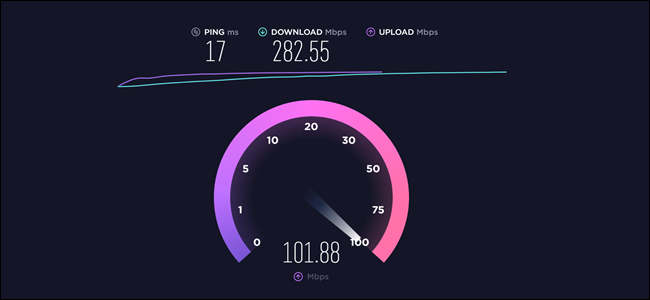
Amazon Prime TVのエラーコード9356、1060、9354は、接続の問題が原因で発生する可能性があります。 他の手順に進む前に、安定したインターネット接続があることを確認してください。
任意を使用してください 速度テストツール インターネットが機能しているかどうかを確認します。 電源を入れ直してみて、それが役立つかどうかを確認してください。
3. ルーターの電源を入れ直します

- ルーターの電源がオンになっていることを確認してください。
- ルーターを電源から抜いて電源を切ります。
- ルーターとモデムを1分間アイドル状態にしておきます。
- 電源コンセントに接続し、すべてのライトの点滅が止まるまで待ちます。
- テレビをネットワークに接続し、Amazonプライムビデオを起動します。
4. アプリのキャッシュをクリアする
サムスンテレビ

- を押します ホーム テレビのリモコンのボタン。
- に移動 設定.
- 選択する アプリ.
- に移動します システム.
- を選択 アマゾンプライム リストからのアプリ。
- 選択する 晴れキャッシュ 次にを押します OK 確認するために。
LG TV

- ホーム画面から、をタップします アプリ。
- に移動 設定 と選択します アプリケーションマネージャ.
- を見つけて選択します アマゾンプライム アプリ。
- をタップします メニュー アイコンを選択して選択します システムを表示します。
- タップする ストレージ。
- 選択 キャッシュの消去。
5. Amazonプライムアプリを再インストールします
サムスンテレビ
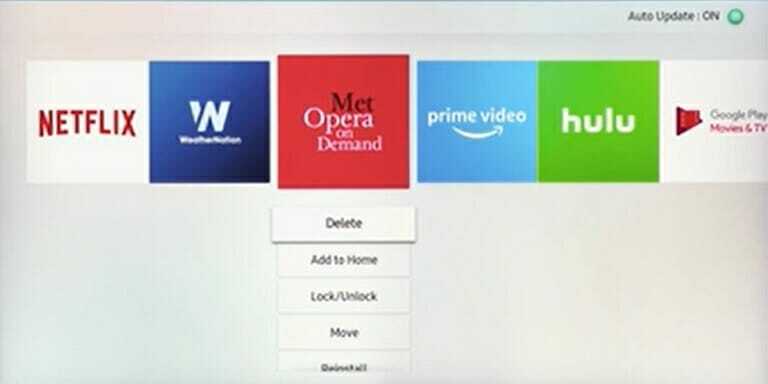
- を押します ホーム テレビのリモコンのボタン。
- 選択する アプリ リモコンの方向パッドを使用します。
- 次に、 オプション (歯車アイコンの右上隅)。
- インストールされているアプリのリストから、 アマゾンプライム。
- 選択する 削除 コンテキストメニューから。
- を選択してアクションを確認します 削除 再び。
- テレビを再起動します。
- Apps Storeを開き、AmazonPrimeを再インストールします。
LG TV
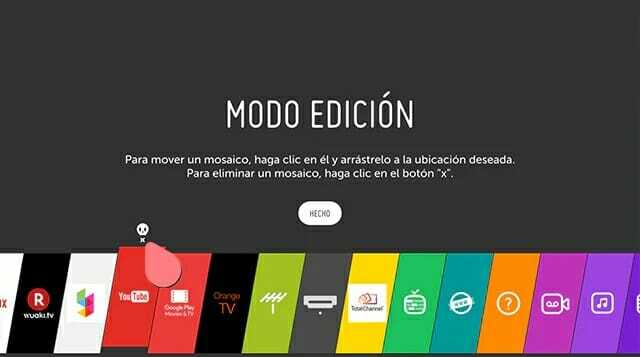
- LGTVリモコンのスマートボタンを押します。
- 画面の右側にスクロールして、鉛筆アイコンを選択します。
- あなたが入ったら 編集 モードで、アプリをスクロールして選択します アマゾンプライム。
- [アンインストール]を選択して 削除 アプリ。
- LGウェブストアからアプリを再インストールできます。
Apple TV
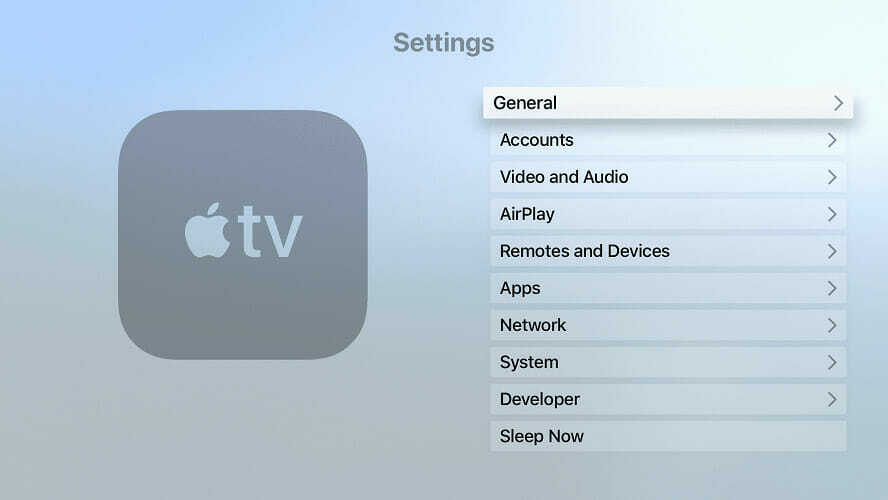
- ホーム画面から、アプリをハイライトします Siri リモート。
- を長押しします 接する 表面。
- アプリが揺れ始めたら、を押します 再生/一時停止 削除するボタン。
- 3を使用している場合rd または旧世代のAppleTVでは、アプリを非表示にすることはできますが、削除することはできません。
- Amazon Primeアプリを再インストールし、改善がないか確認します。
Amazon Prime TVのエラーコード9356、1060、9354エラーは、テレビまたはホームネットワークを再起動することで簡単に修正できます。
また、アプリのキャッシュをクリアするか、公式ストアから再インストールする必要がある場合もあります。
 まだ問題がありますか?このツールでそれらを修正します:
まだ問題がありますか?このツールでそれらを修正します:
- このPC修復ツールをダウンロードする TrustPilot.comで素晴らしいと評価されました (ダウンロードはこのページから始まります)。
- クリック スキャン開始 PCの問題を引き起こしている可能性のあるWindowsの問題を見つけるため。
- クリック 全て直す 特許技術の問題を修正する (読者限定割引)。
Restoroはによってダウンロードされました 0 今月の読者。


